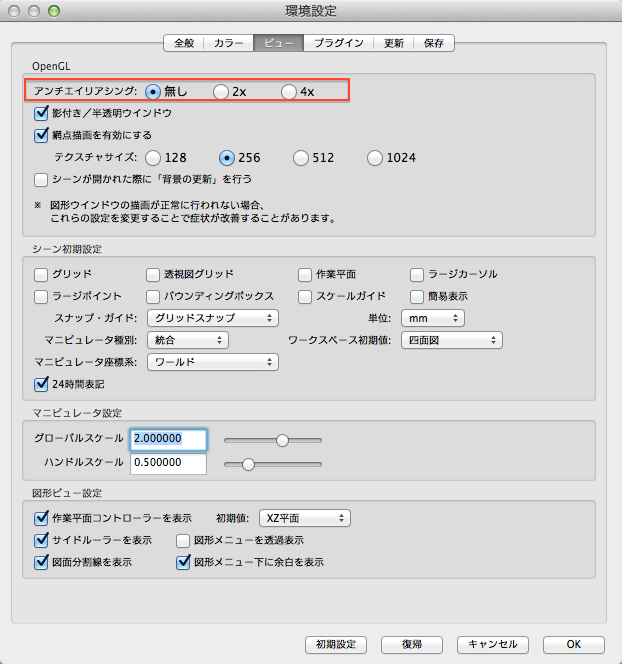更改「抗鋸齒」設置
使用高解析度顯示器時的「偏好設定」>「視圖」選項卡>「 OpenGL / DirectX」組的「抗鋸齒」設置被更改。
| Basic | Standard | Professional |
|---|---|---|
| O | O | O |
與過去的功能的比較・變更點
在Retina顯示器Mac上,默認選擇「4x」。
如果在使用4K或更高的超高解析度顯示器時出現性能問題(例如極慢的繪製速度),則可以通過將此設置更改為「2x」或「無」進行改善。
Windows
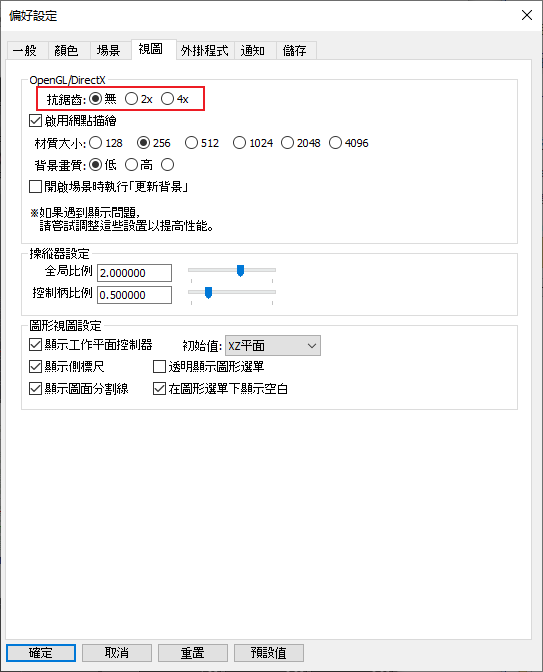
Mac OS X
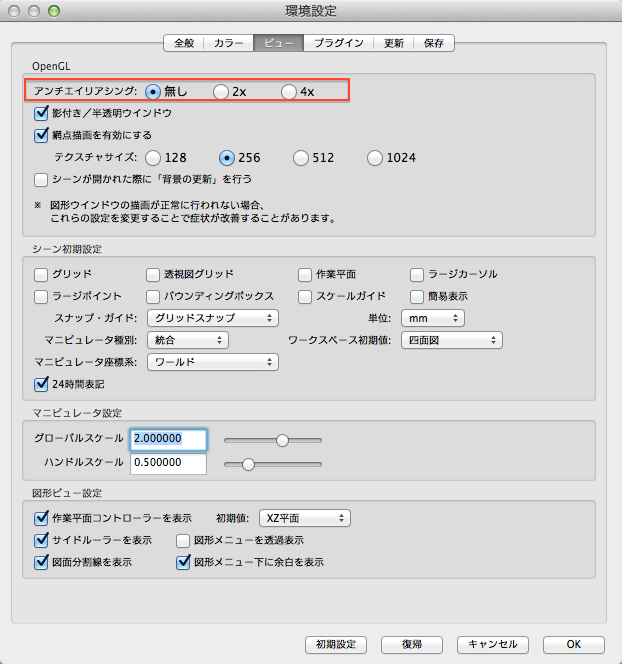
使用高解析度顯示器時的「偏好設定」>「視圖」選項卡>「 OpenGL / DirectX」組的「抗鋸齒」設置被更改。
| Basic | Standard | Professional |
|---|---|---|
| O | O | O |
在Retina顯示器Mac上,默認選擇「4x」。
如果在使用4K或更高的超高解析度顯示器時出現性能問題(例如極慢的繪製速度),則可以通過將此設置更改為「2x」或「無」進行改善。
Windows
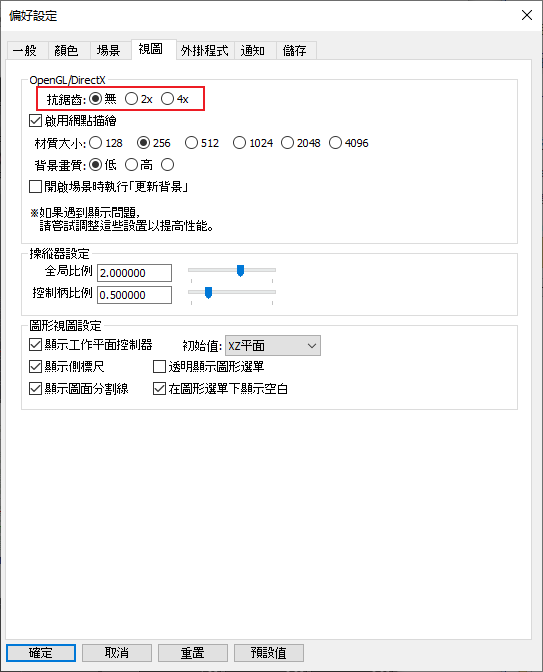
Mac OS X